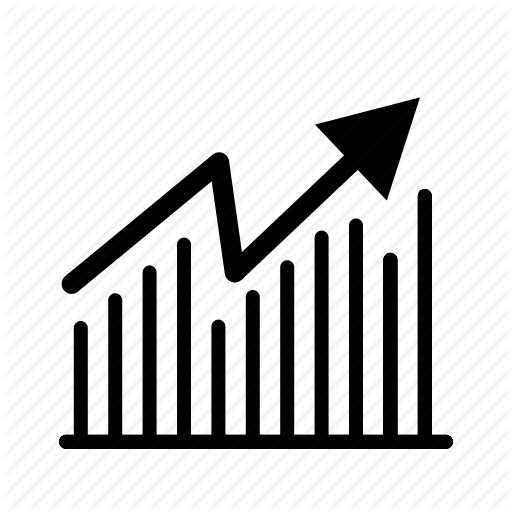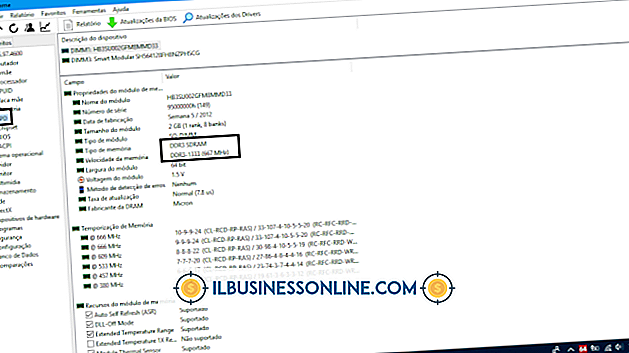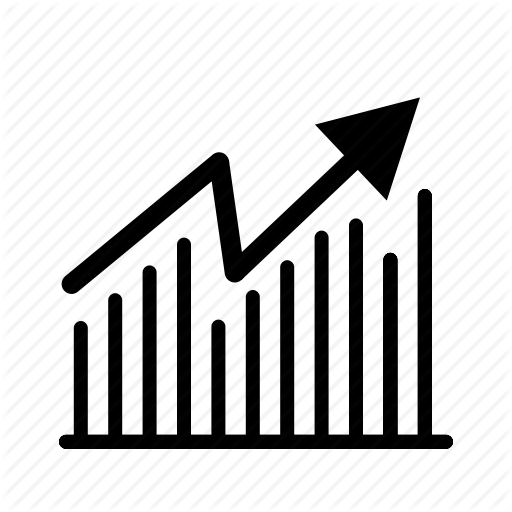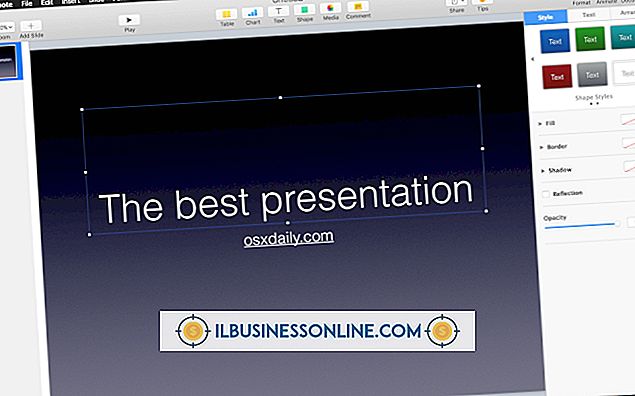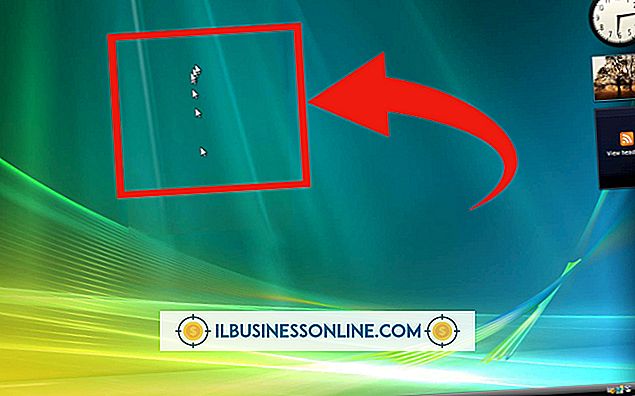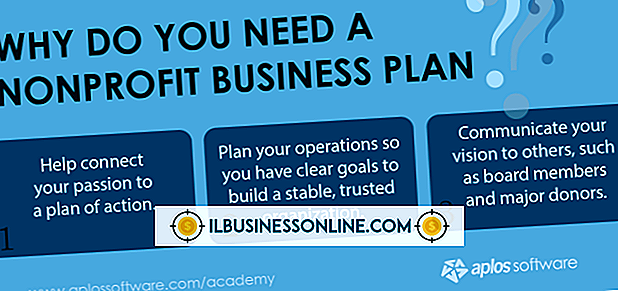Como usar o VLOOKUP e as funções de pesquisa juntos no Excel

VLOOKUP e Search são duas funções que o Excel usa para pesquisar texto. O VLOOKUP localiza dados em uma coluna e retorna o conteúdo de uma célula adjacente. A pesquisa encontra dados em uma célula e retorna a posição da string na string maior. Uma fórmula pode combinar as funções. Por exemplo, suponha que sua planilha de inventário use dois tipos de código de produto em uma string relacionada ao produto. As duas funções podem, juntas, encontrar a string relevante e localizá-la no código, determinando o tipo de código que cada produto usa.
Identifique a coluna com dados relevantes
Identifique a coluna cujos dados você deseja que o Excel encontre em uma matriz diferente. Com este exemplo, esta coluna listará os códigos do produto. A matriz diferente listará os códigos do produto junto com as sequências de dados que formam o código.
Insira o código VLOOKUP
Insira o seguinte código à direita da célula mais acima na coluna da Etapa 1:
\ = Pesquisa ("(= VLOOKUP (A1, F10: I20, 3, FALSE))", A1, 1)
Substitua as instâncias de "A1"
Substitua as duas instâncias de "A1" na fórmula com a referência de célula para os dados que você deseja que o Excel encontre na matriz.
Substitua "F10" por Dados Relevantes
Substitua "F10" pela célula superior da primeira coluna da matriz.
Substitua "I10" por Dados Relevantes
Substitua "I10" pela célula inferior da última coluna da matriz.
Identifique a coluna para pesquisar
Identifique a coluna na matriz que contém os dados que você deseja que a função de pesquisa encontre. Com este exemplo, suponha que a terceira coluna da matriz contenha códigos de categoria de produtos, que são sequências que servem como componentes para o código do produto.
Identifique o índice de referência da coluna
Identifique o índice de referência de coluna para a coluna da Etapa 6. Esse valor descreve a posição da coluna em relação à primeira coluna na matriz, que o VLOOKUP pesquisa. Se a coluna é a segunda coluna na matriz, o número de referência da coluna é "2". Se a coluna é a terceira coluna na matriz, o número de referência da coluna é "3".
Substitua "3" pelo número de referência da coluna
Substitua "3" na fórmula pelo número de referência da coluna identificado na Etapa 7.
Identifique a posição para a função de pesquisa
Identifique a posição na cadeia a partir da qual você deseja que a função de pesquisa seja executada. Se você quiser que o Search examine toda a string, como é mais frequente, essa posição é "1". Se você deseja que a pesquisa ignore a primeira letra e comece a pesquisar a partir da segunda letra, essa posição é "2".
Substitua "2" pela posição da função de pesquisa
Substitua "2" na fórmula com a posição da etapa 9.
Pressione a tecla Enter
Pressione a tecla Enter. A fórmula é executada usando as duas funções. Com este exemplo, a fórmula encontra um código de produto na matriz. O VLOOKUP encontra o código de inventário associado ao produto. A pesquisa localiza a posição do código do inventário no código do produto.